Introduzione
Quando hai lavorato su un repository Git, a volte vuoi annullare l'ultimo commit. Fortunatamente, Git ha un puntatore speciale chiamato HEAD che punta al commit più recente nel ramo locale su cui stai lavorando.
Per annullare un commit, devi puntare HEAD all'ID commit precedente del ramo di lavoro corrente.
Questo tutorial ti mostrerà come annullare l'ultimo commit in Git.
Annulla l'ultimo commit
Puoi usare il comando seguente per annullare le modifiche in Git:
$ git reset <commit-id>
Ci sono alcuni argomenti aggiuntivi che accompagnano il comando git reset:
–soft:aggiorna HEAD a un determinato commit mentre la directory di lavoro corrente e l'indice di staging non vengono modificati.
–mixed:aggiorna HEAD a un determinato commit e cambia l'indice di staging nel commit specificato mentre la directory di lavoro corrente non viene modificata. Questa opzione è l'operazione predefinita quando si utilizza il comando git reset senza alcun argomento.
–hard:aggiorna HEAD e cambia sia la directory di lavoro corrente che l'indice di staging nel commit specificato. Quando si utilizza questa opzione, tenendo presente che tutte le modifiche locali non eseguite andranno perse.
Ripristino graduale
Per evitare di perdere le modifiche apportate alla directory di lavoro corrente e all'indice di staging durante l'annullamento dell'ultimo commit, eseguiamo il comando seguente:
$ git reset --soft HEAD~1
HEAD~1 indica un commit prima di HEAD (il commit precedente dell'ultimo commit).
Prima di annullare l'ultimo commit:
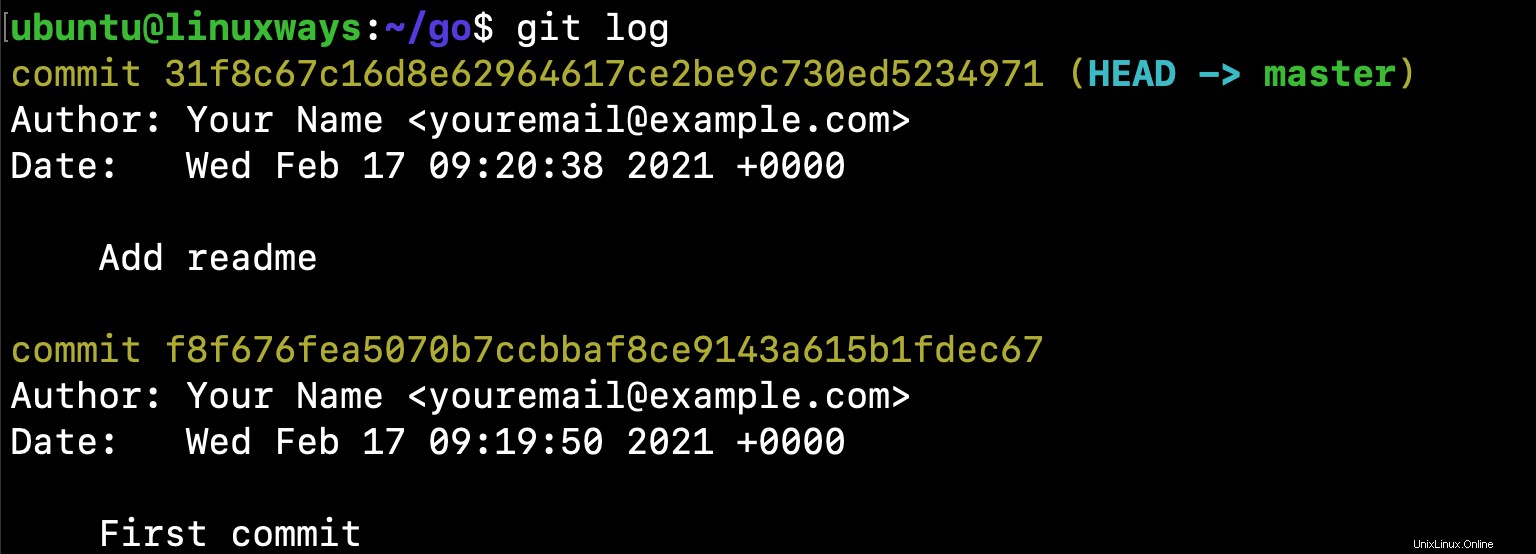
Dopo aver annullato l'ultimo commit utilizzando l'opzione –soft:
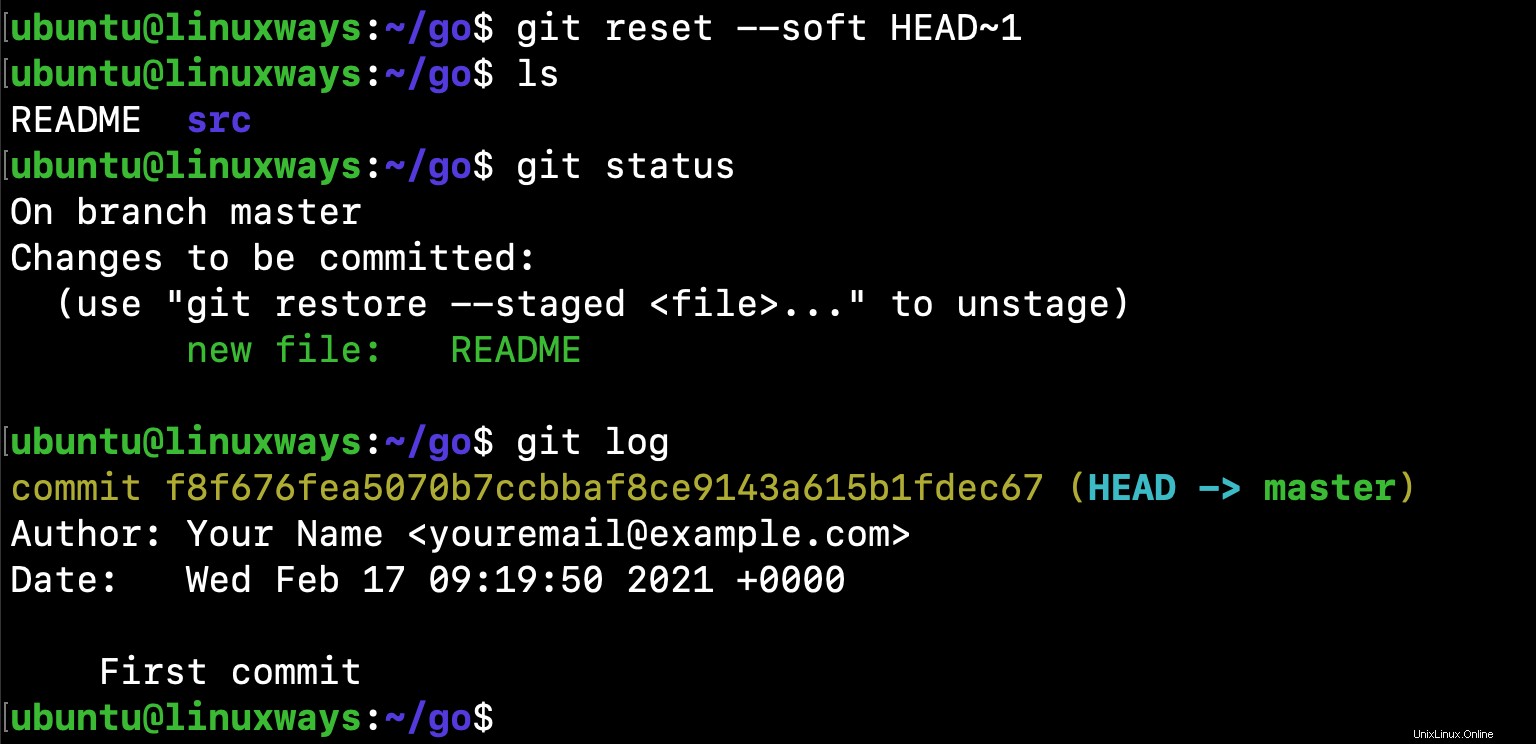
Reset completo
Se non vuoi mantenere le modifiche apportate alla directory di lavoro corrente e ai file locali che non sono stati salvati, esegui il comando git reset con l'opzione –hard:
$ git reset --hard HEAD~1
Uscita:
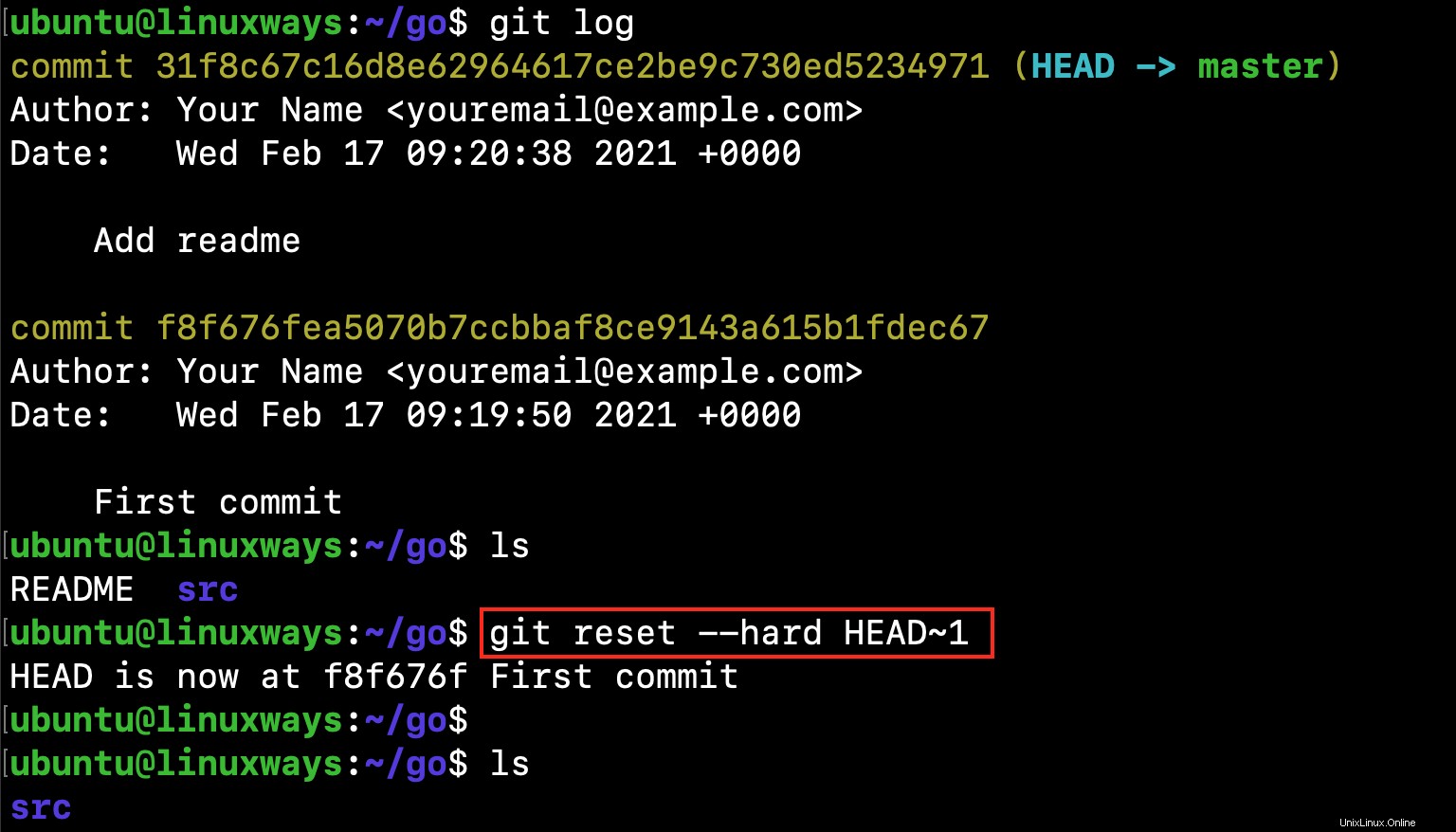
Conclusione
Hai esaminato i dettagli dell'utilizzo del comando git reset per annullare l'ultimo commit in Git. È davvero un comando potente quando si lavora con Git.
Se hai domande, lascia il tuo commento nella sezione sottostante.